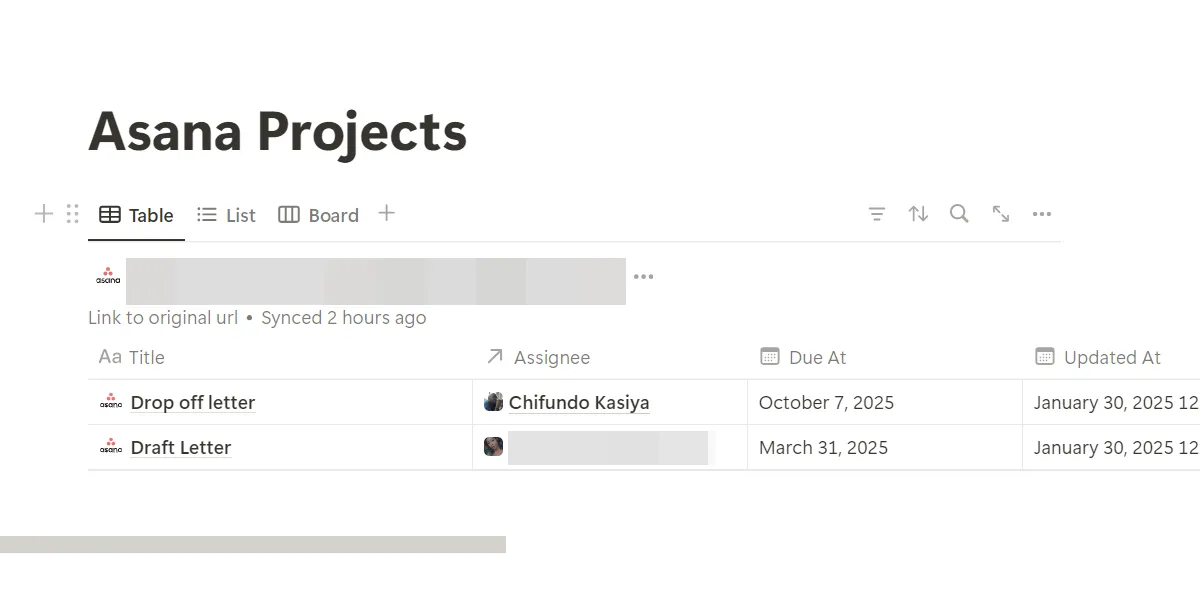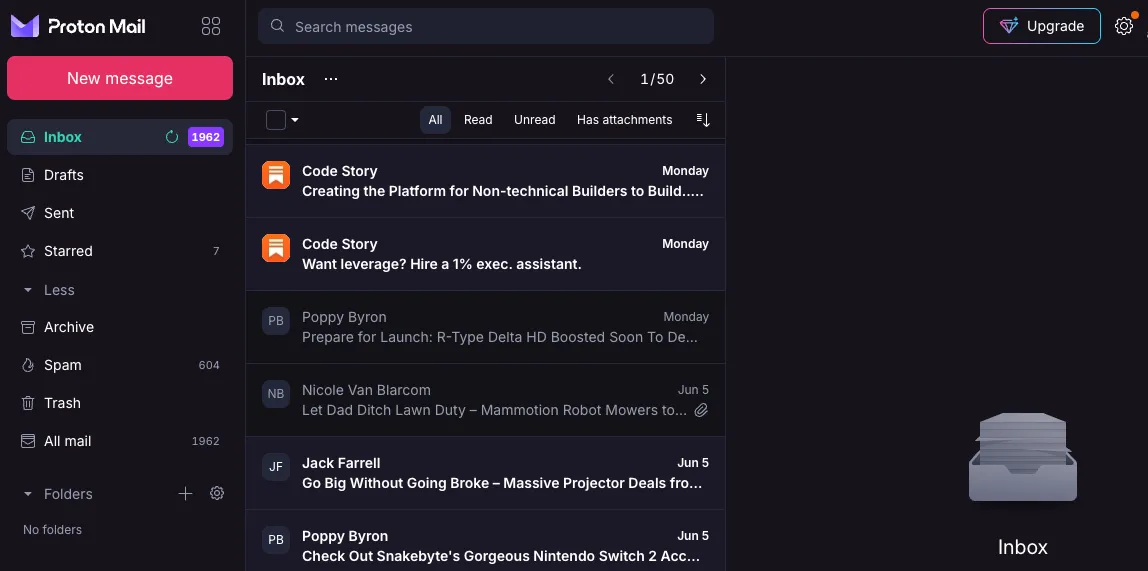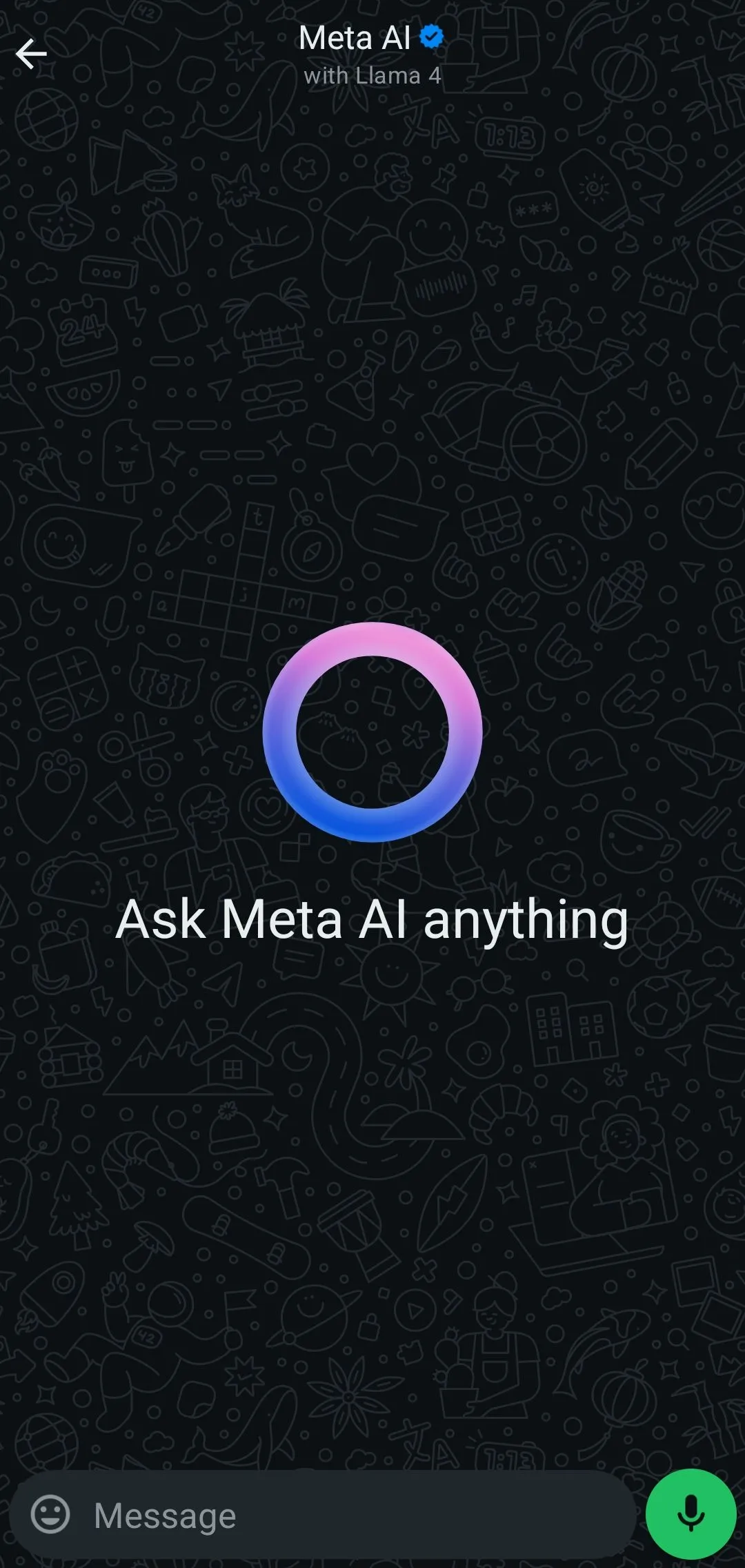Dù bạn là người thường xuyên xem phim trực tuyến hay yêu thích kho video cá nhân đã sưu tầm qua nhiều năm, việc tùy chỉnh cài đặt phát lại video trên máy tính Windows 11 có thể cải thiện đáng kể trải nghiệm đa phương tiện của bạn. Bài viết này của thuthuat365.net sẽ hướng dẫn bạn cách tinh chỉnh các tùy chọn này để có được hiệu suất tốt nhất và tiết kiệm tài nguyên.
Kiểm Soát Cài Đặt Phát Lại Video
Các ứng dụng tích hợp như Photos, Media Player (và ứng dụng Movies & TV cũ hơn), cùng với các ứng dụng bên thứ ba được xây dựng trên Nền tảng Windows Phổ quát (UWP) như Hulu, Netflix hay Vudu, đều sử dụng nền tảng video được tích hợp sẵn trong Windows. Vì lý do này, Windows 11 cung cấp một số cài đặt cho phép bạn kiểm soát cách các ứng dụng này xử lý việc phát lại video. Bạn có thể thay đổi các cài đặt này để nâng cao chất lượng phát lại và tiết kiệm băng thông mạng.
Để truy cập các cài đặt phát lại video này, hãy vào ứng dụng Settings (Cài đặt) trong Windows 11. Nhấp vào mục Apps (Ứng dụng) ở thanh bên trái, sau đó chọn Video playback (Phát lại video) trong phần Apps hiện ra ở phía bên phải.
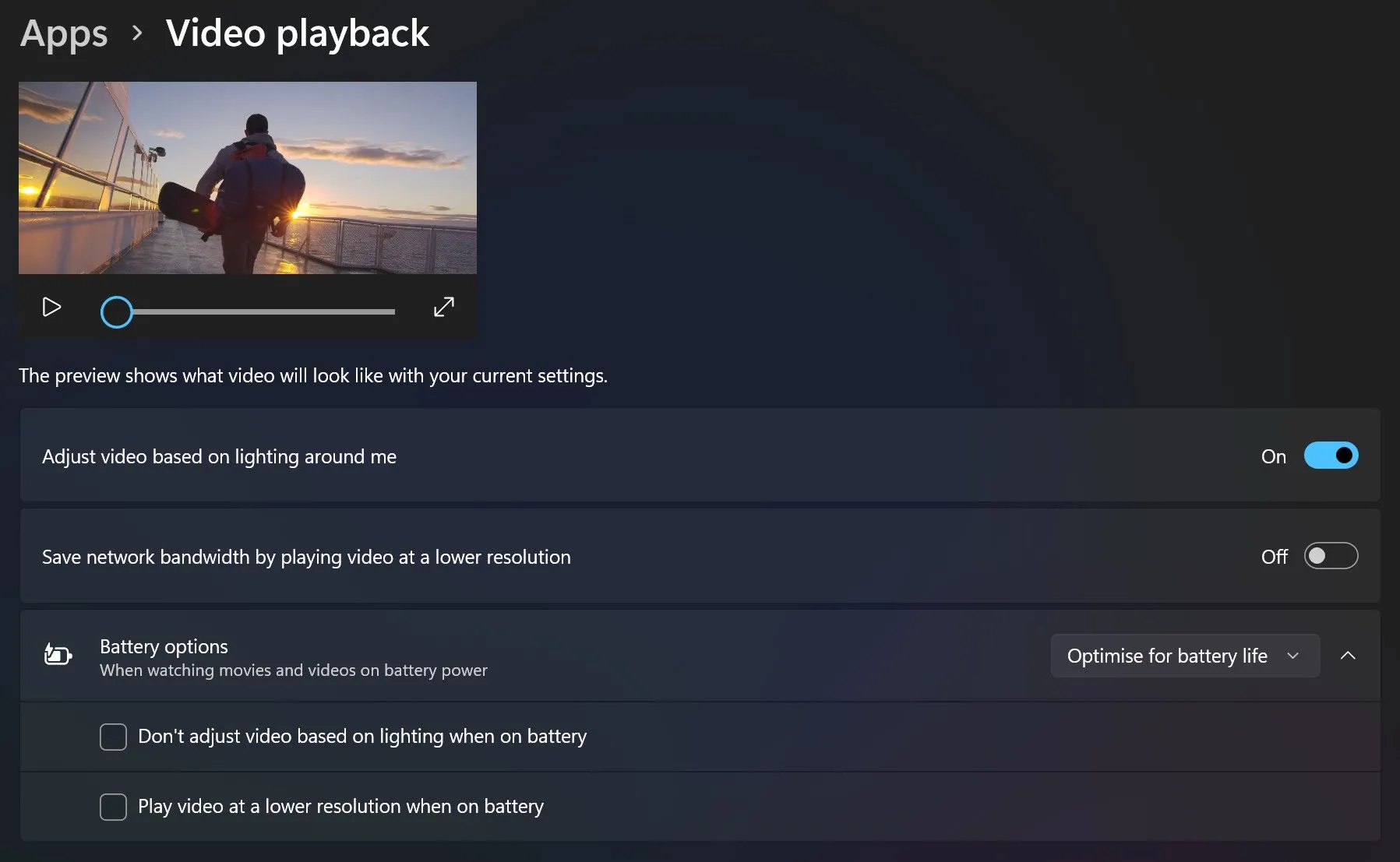 Giao diện cài đặt Phát lại video trên Windows 11
Giao diện cài đặt Phát lại video trên Windows 11
Tại đây, có một vài tùy chọn bạn có thể bật hoặc tắt tùy theo sở thích cá nhân. Tùy chọn Adjust video based on lighting around me (Điều chỉnh video dựa trên ánh sáng xung quanh tôi) sẽ tự động điều chỉnh độ sáng và độ tương phản của video để phù hợp với điều kiện ánh sáng môi trường.
Ngoài ra, tùy chọn Save network bandwidth by playing video at a lower resolution (Tiết kiệm băng thông mạng bằng cách phát video ở độ phân giải thấp hơn) sẽ phát video ở độ phân giải thấp hơn để giúp tiết kiệm dữ liệu mạng. Tính năng này đặc biệt hữu ích nếu bạn đang sử dụng kết nối dữ liệu có giới hạn (metered connection), chia sẻ kết nối từ điện thoại (hotspot), hoặc khi tốc độ internet chậm.
Trong khi việc tùy chỉnh cài đặt phát lại video có thể nâng cao trải nghiệm của bạn, đôi khi bạn có thể gặp phải các vấn đề như video bị giật, lag hoặc hiệu suất kém. Bạn có thể thử bật/tắt từng tùy chọn một để khắc phục sự cố video bị giật trên Windows.
Cấu Hình Tùy Chọn Pin cho Phát Lại Video
Khi xem phim và video trên laptop hoặc máy tính bảng, đặc biệt là khi thiết bị đang chạy bằng pin, việc xem xét mọi tùy chọn tiết kiệm pin cho phát lại video là vô cùng quan trọng.
Mặc dù bạn có thể chọn tối ưu hóa các tùy chọn pin để ưu tiên chất lượng video (thường dành cho máy tính để bàn hoặc laptop đang cắm sạc), bạn cũng có thể tối ưu các tùy chọn này cho thời lượng pin. Trong trường hợp này, bạn có thể chỉ định không điều chỉnh video dựa trên ánh sáng khi đang chạy bằng pin. Hơn nữa, bạn có thể thiết lập để phát video ở độ phân giải thấp hơn nhằm kéo dài thời lượng pin.
Tùy thuộc vào màn hình và cấu hình PC của bạn, bạn cũng có thể tận dụng cài đặt High Dynamic Range (HDR) để có hình ảnh sáng hơn và sống động hơn cho các trò chơi, video và ứng dụng được hỗ trợ. Bạn có thể cấu hình các cài đặt này trong System (Hệ thống) > Display (Màn hình) > HDR.
Tinh chỉnh cài đặt phát lại video trên Windows là một cách đơn giản nhưng hiệu quả để nâng tầm trải nghiệm đa phương tiện của bạn. Hầu hết người dùng thường không để ý đến các cài đặt này ở cấp độ hệ điều hành khi chỉ tập trung vào các trình phát video và ứng dụng phát trực tuyến. Tuy nhiên, việc điều chỉnh chúng theo nhu cầu có thể đảm bảo trải nghiệm xem mượt mà và hiệu quả hơn. Hãy thử nghiệm và khám phá sự khác biệt mà các cài đặt này mang lại cho bạn.